台式电脑win10系统重装教程
- 时间:2022年12月26日 11:47:44 来源:魔法猪系统重装大师官网 人气:17645
如今使用电脑是较为普遍的事情,但是当我们的电脑在使用时间久了之后,电脑就会变得越来越卡顿,越来越慢等等情况,用起来觉得很不舒心,此时重装系统就是最好的解决办法,那么台式电脑系统怎么重装呢?很多人不了解,所以我们一起来看看台式电脑win10系统重装教程。
工具/原料:
系统版本:Windows 10
品牌型号:联想IdeaPad 710S-13ISK-IFI
软件版本:装机吧一键重装系统
方法/步骤:
1.首先下载安装装机吧一键重装系统,双击打开软件,选择Windows10系统,点击下一步。
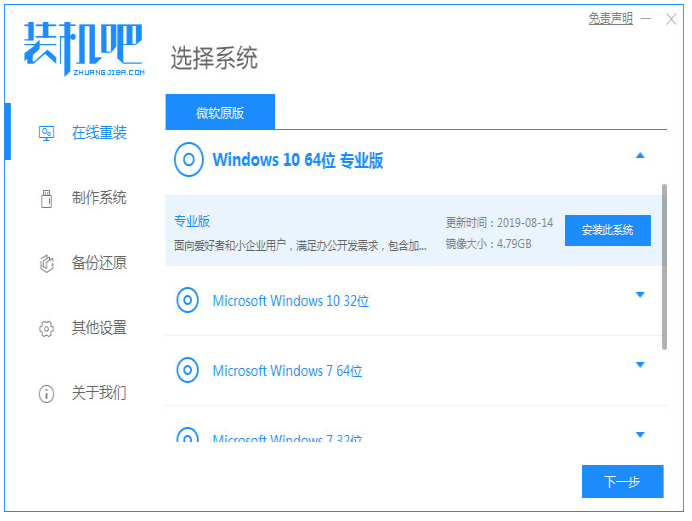
2.此时正在下载选择好的系统,耐心等待一会儿。
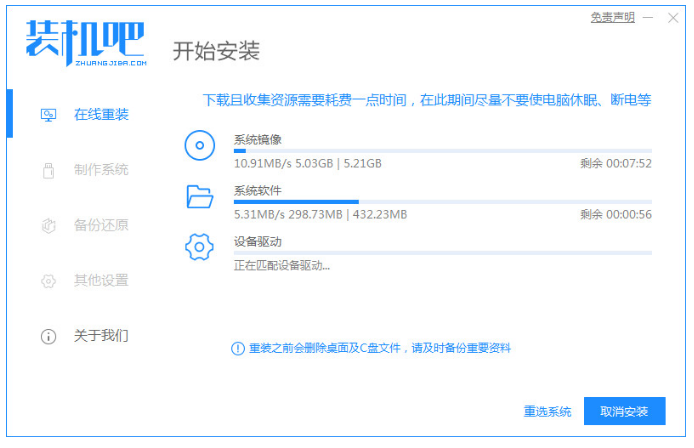
3.系统环境部署完毕之后,点击立即重启。
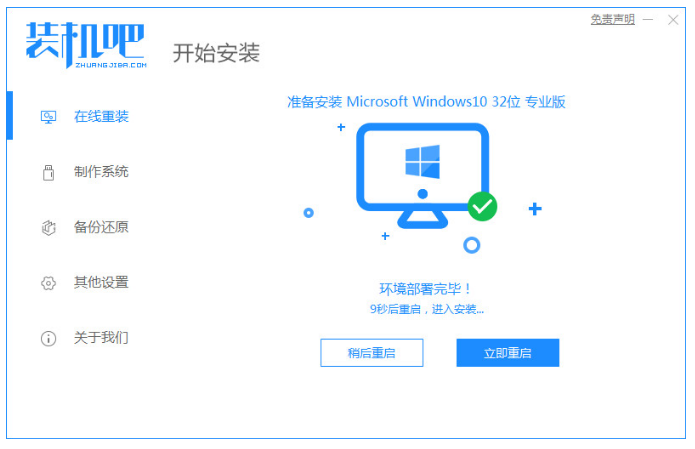
4.重启电脑之后,在菜单界面上选择带有“PE-MSDN”的选项,按回车进入。
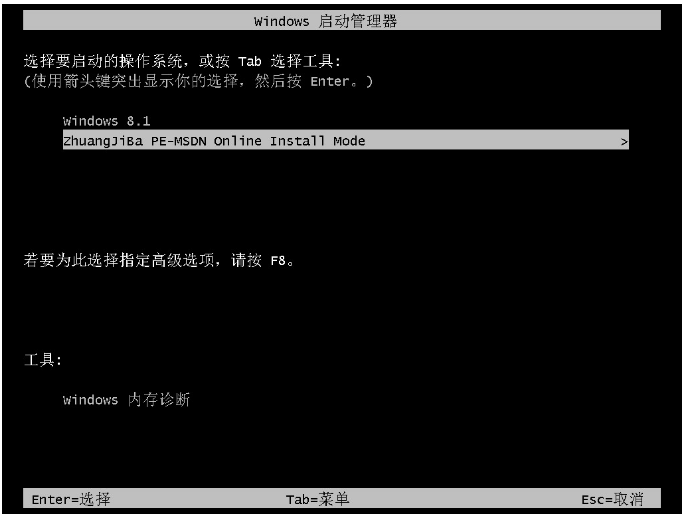
5.进入pe系统之后自动开始安装系统,耐心等待。
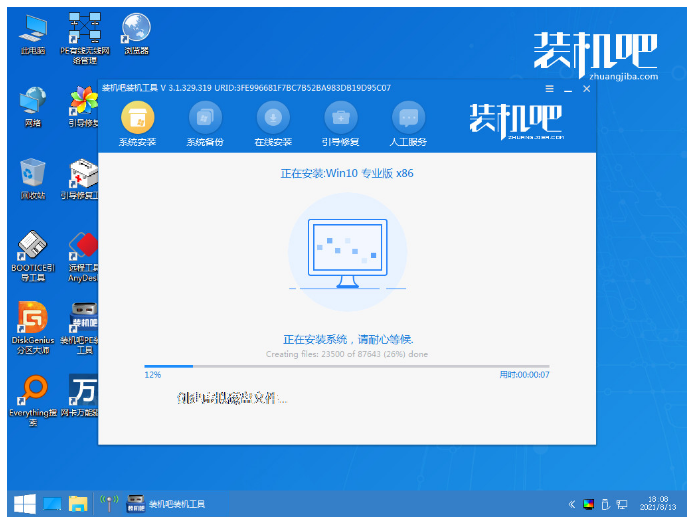
6.系统引导修复,点击确认。
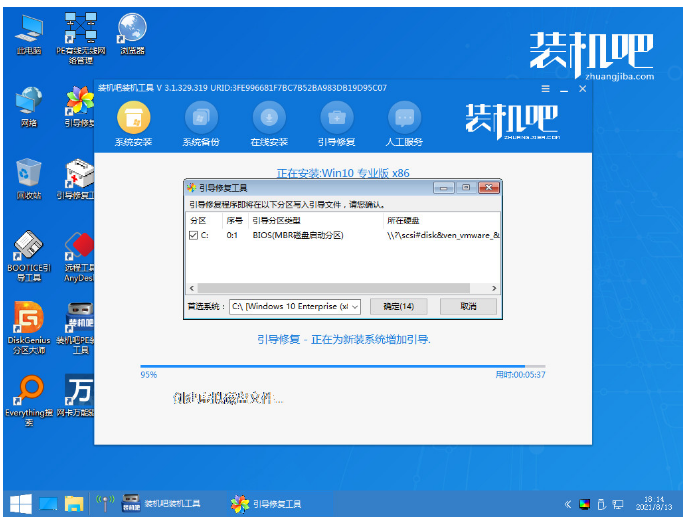
7.以上步骤完成之后,进入到全新的系统桌面,即说明台式电脑重装系统win10完成。
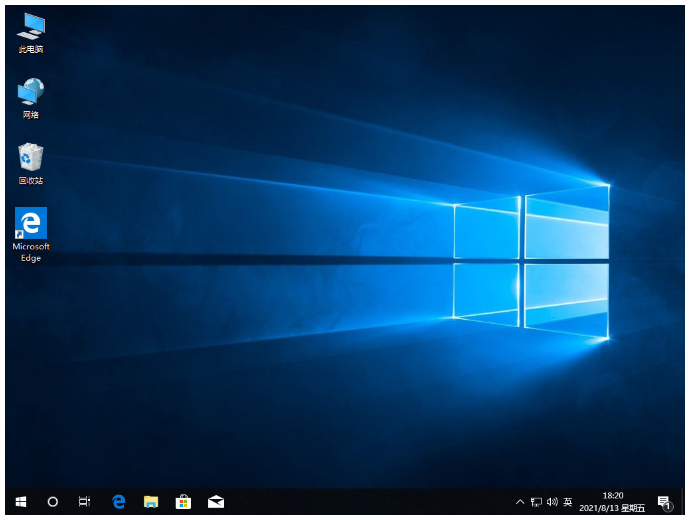
注意事项:安装系统之前,注意备份好系统盘的重要资料,关闭电脑杀毒软件,避免被拦截导致安装失败。
总结:
1、先打开装机吧一键重装系统,选择win10系统进行下载;
2、下载完成之后,等待重启电脑开始安装。
台式电脑系统怎么重装,台式电脑win10系统重装,台式电脑win10系统重装教程
上一篇:win10微软输入法怎么删除
下一篇:win10电脑定时关机怎么设置









